Hoe maak je een lijngrafiek in Excel

Excel biedt een verscheidenheid aan grafieken om gegevens te projecteren. Elke grafiek heeft zijn eigen specialiteiten, dus het is logischer wanneer gegevens worden weergegeven met de juiste grafiek.
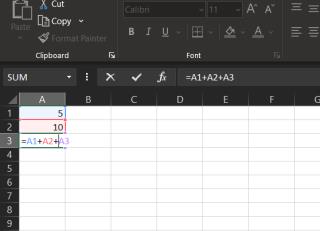
Er zijn bepaalde momenten waarop u een formule in een cel probeert in te voeren en deze terugkeert met een fout. Vreemd genoeg vertelt het je iets over de kringverwijzing dat je nog niet eerder hebt gehoord. Maar maak je geen zorgen. Anderen hebben soms ook met hetzelfde probleem te maken.
Dit gebeurt meestal wanneer u een Excel-formule dwingt om dezelfde cel te berekenen waarin de formule wordt uitgevoerd. Als gevolg hiervan ziet u een foutmelding, die het bestaan van kringverwijzingen aangeeft.
Cirkelverwijzingen zijn lastig in Excel en kunnen soms van invloed zijn op uw workflow. In dit artikel leer je alles over kringverwijzingen in Excel.
In Excel treedt een kringverwijzing op wanneer een formule herhaaldelijk naar dezelfde cel verwijst. Hierdoor ontstaat er een eindeloze lus tussen meerdere cellen. Dit vertraagt de verwerkingssnelheid van uw spreadsheet, en het kan doorgaan tenzij u het stopt.
Hier is een beknopte definitie van Microsoft voor circulaire verwijzing in Excel: "Als een Excel-formule direct of indirect naar zijn eigen cel verwijst, wordt er een cirkelverwijzing gemaakt."
Er zijn twee soorten kringverwijzingen in Excel:
De kringverwijzing waarmee gebruikers het meest worden geconfronteerd, is de directe kringverwijzing. Dit kan het gevolg zijn van een schrijffout. Laten we kringverwijzingen in meer detail uitleggen.
We hebben hierboven besproken dat er twee soorten kringverwijzingen zijn in Excel: direct en indirect. Laten we een voorbeeld van beide gevallen bekijken.
Directe kringverwijzing is eenvoudig te begrijpen. Het komt voor wanneer de formule van een cel rechtstreeks naar zijn eigen cel verwijst. Om dit scenario te illustreren, nemen we een voorbeeld.
In de spreadsheet ziet u dat we twee waarden in de cellen hebben, A1 en A2. Als we de formule =A1+A2+A3 in de A3-cel typen , verwijst A3 rechtstreeks naar zichzelf. Logischerwijs is dit niet mogelijk.
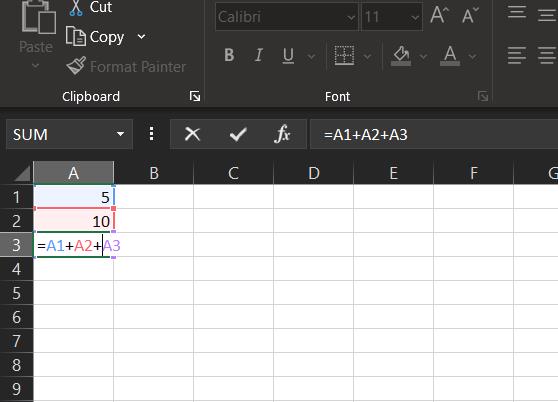
Zodra u op Enter drukt , ziet u de fout Circulaire verwijzing verschijnen. Als u op OK klikt , keert Excel terug met de waarde 0.
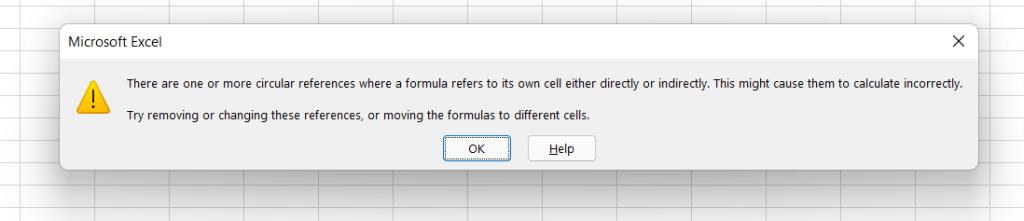
Als je goed kijkt, zie je dat de A1-cel de waarde 5 heeft, die wordt opgeteld bij de A2-cel met de waarde 10. Het resultaat zou 15 moeten zijn in de A3-cel.
Wanneer u echter de A3-cel aan het antwoord toevoegt, blijft deze zichzelf steeds weer optellen en gaat naar oneindig zonder definitieve waarde. Als gevolg hiervan interpreteert de A3-cel het resultaat als 0.
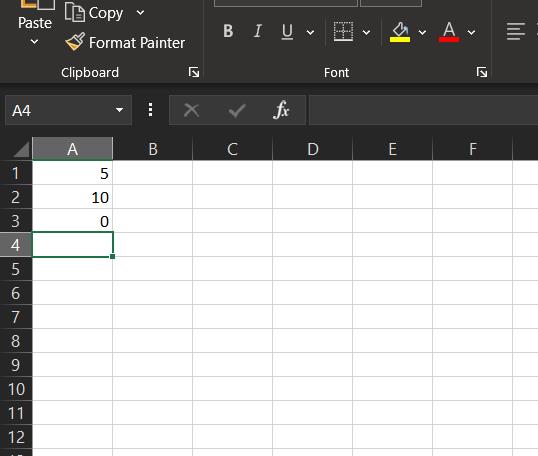
Deze kringverwijzing is vergelijkbaar met de directe kringverwijzing. Het enige verschil is dat we het indirect doen in plaats van direct naar zijn eigen cel te verwijzen. Laten we dit illustreren met een scenario.
Laten we cel D2 nemen met de waarde 5. En nog een cel F4 met de waarde =D2*2. Zodra u op Enter drukt , ziet u het resultaat 10.
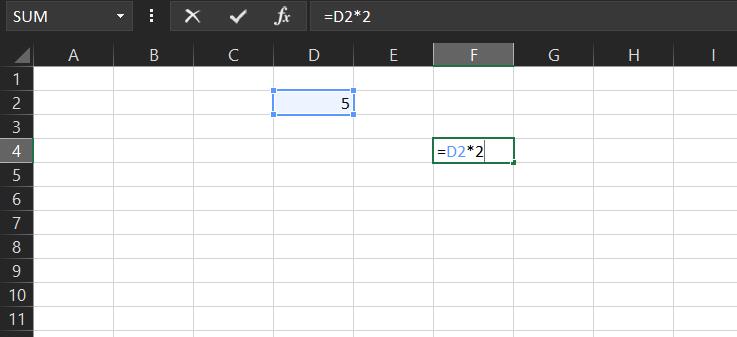
Laten we nu een andere cel B4 nemen met waarde =F4*2. Dit resulteert in een waarde van 20.
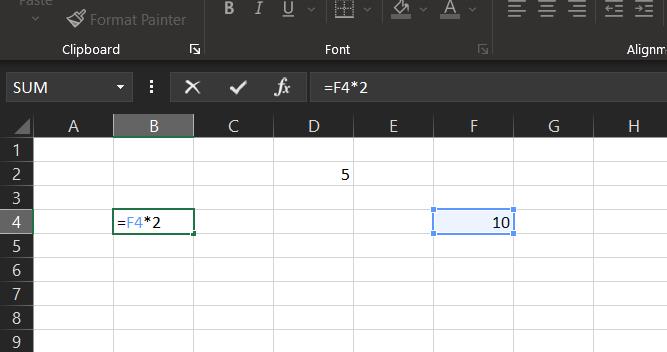
Laten we voor de laatste stap naar de eerste cel gaan, dat is D2. Als we nu de waarde in de cel wijzigen in =B4*2, dan ontstaat er een lus tussen deze drie cellen.
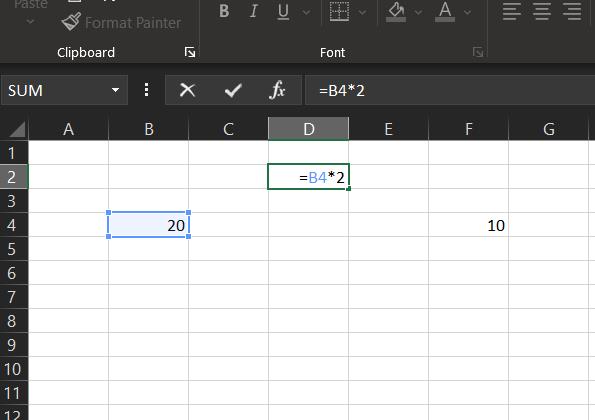
Als gevolg hiervan ziet u de kringverwijzingsfout verschijnen. Als u op Enter drukt , is het resultaat zoals gewoonlijk 0.
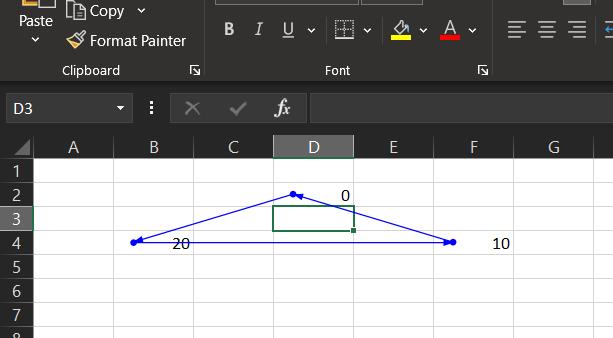
Gerelateerd: Wat is de XLOOKUP-functie in Excel? Hoe te gebruiken
U kunt de kringverwijzing in Excel handmatig of automatisch vinden. We zullen beide processen hier uitleggen. Hoewel de handmatige methode moeilijk te verwerken is, kun je de automatische methode gebruiken als je veel cellen moet overwegen.
Laten we eens kijken naar een indirect kringverwijzingsvoorbeeld uit de vorige voorbeelden.
Volg de onderstaande stappen om de kringverwijzingscel handmatig te vinden:
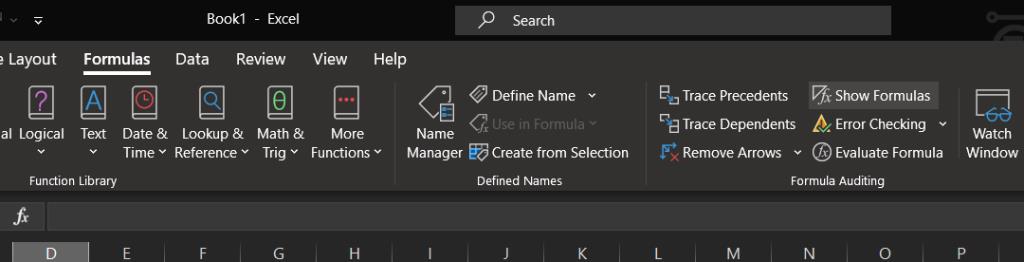
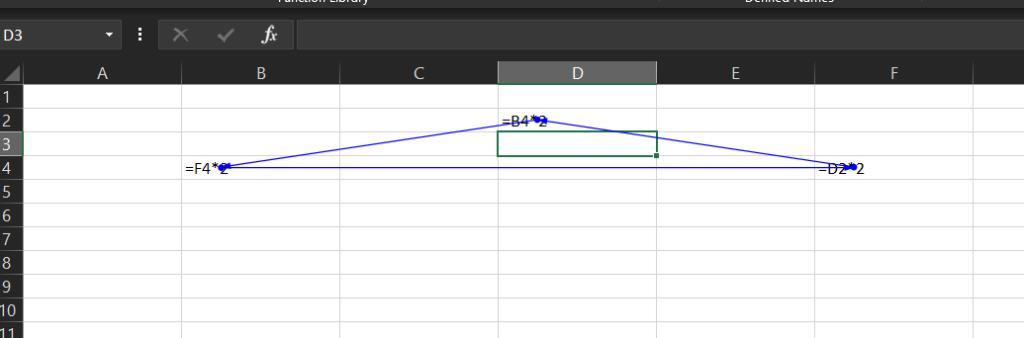
Nu is het klaar. Hoewel het handmatige proces een beetje vervelend is, werkt het het beste als u minder cellen hoeft te controleren.
Volg de onderstaande stappen om de kringverwijzingscel automatisch te vinden:
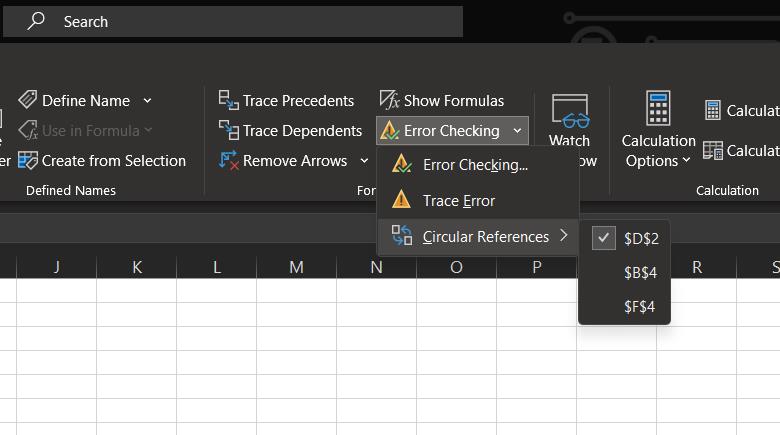
Als u meer cellen met kringverwijzingen wilt vinden, herhaal dan de bovenstaande stappen en u zult ze sneller kunnen vinden. U kunt ook naar de linkerkant van het werkblad kijken, waar de cellen met kringverwijzingen worden weergegeven.
Gerelateerd: Excel-formules werken niet? Manieren om ze te repareren
Iteratieve berekeningen zijn standaard uitgeschakeld in Excel, dit resulteert in frequente pop-ups met circulaire verwijzingen. Als u echt kringverwijzingen in uw spreadsheet wilt hebben, volgt u de onderstaande stappen om iteratieve berekeningen mogelijk te maken.
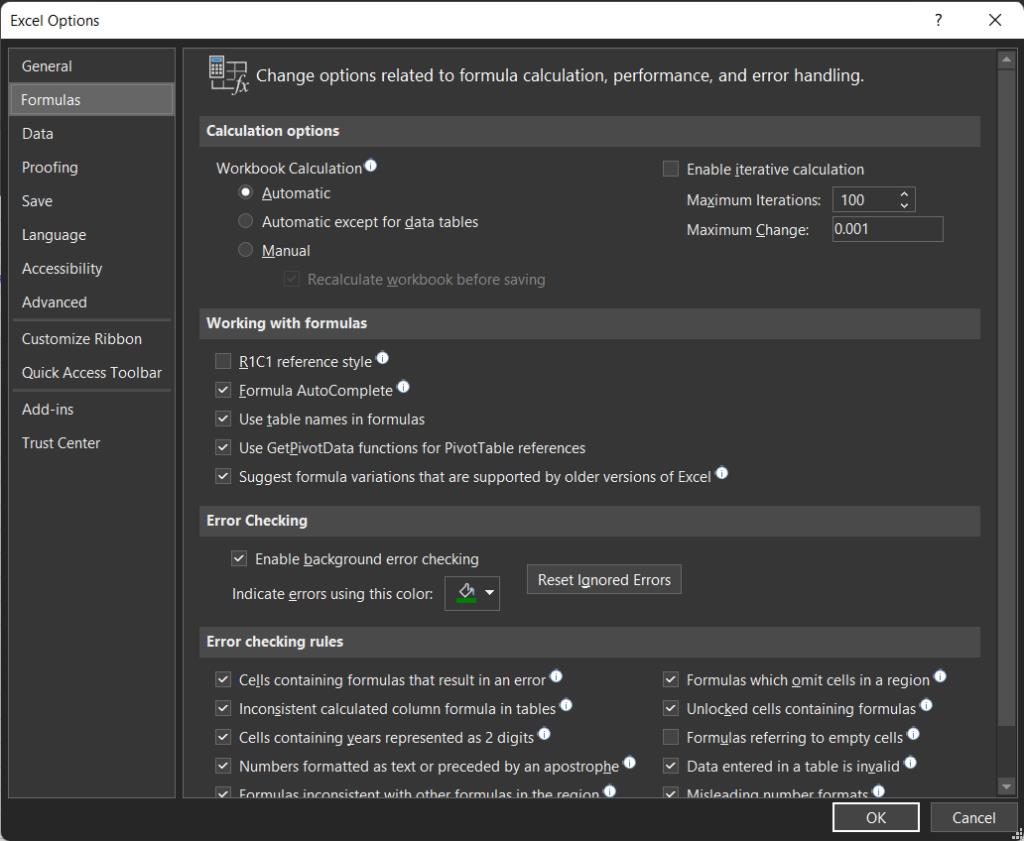
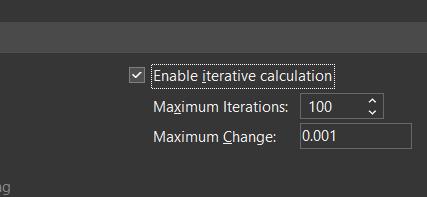
Als u een oudere versie van Excel gebruikt en deze opties niet kunt vinden, volgt u deze stappen:
Wanneer u iteratieve berekeningen inschakelt, krijgt u twee opties te zien: maximale iteraties en maximale wijzigingsopties.
De standaardinstellingen voor maximale iteraties zijn ingesteld op 100, terwijl de maximale wijziging is ingesteld op 0,001. Je kunt ze naar wens wijzigen.
De kringverwijzingsfout wordt veroorzaakt door het herhalen van cellen in een formule. Er kunnen momenten zijn waarop kringverwijzingen niet voor de hand liggen; het is het beste om de geautomatiseerde functies van Excel te gebruiken.
Excel biedt een verscheidenheid aan grafieken om gegevens te projecteren. Elke grafiek heeft zijn eigen specialiteiten, dus het is logischer wanneer gegevens worden weergegeven met de juiste grafiek.
Er is een stijgende trend in mensen die thuis werken of op afstand studeren. Dit heeft geresulteerd in een aanzienlijke groei van online leerplatforms en de cursussen die ze aanbieden.
Door wijzigingen in uw Excel-spreadsheets bij te houden, kunnen andere mensen uw bestand gemakkelijker bijwerken of controleren. Het is ook handig als u alle wijzigingen wilt bijhouden. De opdracht Wijzigingen bijhouden is gemakkelijk te vinden op het tabblad Review van de oudere versies van Microsoft Excel. Het is echter mogelijk dat u en uw team het moeilijk vinden om ze in te stellen op nieuwere versies.
Wilt u een Outlook-e-mail opslaan als PDF, maar weet u niet hoe? Het is niet zo voor de hand liggend als je zou denken, maar het is nog steeds gemakkelijk te doen als je eenmaal weet hoe.
Google heeft aanzienlijke vooruitgang geboekt met betrekking tot samenwerking op de werkplek, niet alleen in zoekmachines. Het bedrijf heeft verschillende apps en functies die teams kunnen gebruiken om hun workflow te verbeteren, waarvan vele eenvoudig te integreren zijn met andere apps.
Als u veel gebruik maakt van Excel, heeft u waarschijnlijk al heel vaak LOOKUP-functies gebruikt. Als u niet bekend bent, wordt de functie LOOKUP gebruikt om door een enkele rij of kolom te zoeken om een specifieke waarde in een andere rij of kolom te vinden.
Elke dag worden er miljarden e-mails verzonden en ontvangen. Door uw e-mail op de juiste manier te beginnen, kan uw bericht opvallen en een goede toon voor uw e-mail creëren.
Freelancers kunnen nu werkprojecten vinden op LinkedIn. Het populaire professionele sociale netwerk opent mogelijkheden voor professionals om werk te vinden op zijn platform, en gaat verder dan alleen hen de tools te geven om hun vaardigheden en ervaring te adverteren.
OneNote is de app voor het maken van notities voor Windows-gebruikers. Met nieuwe updates is het nu rijk aan functies en heeft het een verbeterde interface. Het is echter niet foutloos. Vaak ziet u mogelijk onjuiste synchronisatie in de app, bestanden die helemaal niet worden geopend of bestanden die worden geopend als alleen-lezen.
Grammarly domineert al jaren de markt voor grammatica-editors. Het is een van de beste tools die je als schrijver kunt krijgen. Microsoft zocht echter de kans en bracht Microsoft Editor uit als alternatief voor Office 365-gebruikers.
Als je te veel projecten op je bord hebt, kan het moeilijk zijn om georganiseerd en op de hoogte te blijven. Een tool voor projectportfoliobeheer bespaart u de tijdrovende taak om elk project afzonderlijk te bekijken. Het maakt het revisieproces eenvoudig door alle belangrijke records op één plek weer te geven.
Deze app voor taak-, project- en teambeheer heeft een aantal opwindende functies die u in uw leven kunt toepassen om van gemak te genieten. De ad-hoc gevallen van persoonlijk gebruik voegen waarde toe aan uw ClickUp-abonnement. Van keukenrecepten tot posts op sociale media, je kunt ClickUp in veel ruimtes toepassen.
Steeds meer mensen werken vanuit huis. In het begin klinkt het geweldig: je kunt in je badjas werken, meer tijd met de kinderen doorbrengen en je eigen uren indelen. Maar het heeft ook zijn nadelen.
Er zijn veel apps op de markt die u helpen productiever te worden. Sommige zijn gratis, andere zijn betaald. Ondanks dit alles zult u er misschien niet veel van winnen. Sommige zijn gewoon te technisch, andere zijn te simpel.
Leeftijd aangeven in jaren? Het lijkt misschien eenvoudig, maar het kan je overrompelen. Evenzo vereist het geven van uw precieze leeftijd vanaf uw geboortedatum nog meer aandacht.
Het enige dat u over Asana moet leren, is hoe u projecten kunt gebruiken om de productiviteit van uw team te verhogen. Met Asana-projectbeheer vermijd je verouderde spreadsheets, lange e-mailthreads en lange vergaderingen waarin dezelfde informatie wordt herhaald.
De zakenwereld is in de 21e eeuw drastisch veranderd en nu is het niet ongebruikelijk dat teams zich over verschillende locaties verspreiden. Bovendien hebben bedrijven meestal meerdere projecten onderweg, wat het volgen van alles moeilijk maakt.
Het archiveren van e-mails is een van de beste manieren om uw inbox opgeruimd te houden. Als je dit in Outlook wilt doen, heb je geluk. Met zowel Outlook voor het web als Outlook voor desktop kunt u uw e-mails gemakkelijk archiveren.
Tegenwoordig kun je vrijwel elk smart device gebruiken om bestanden en eBooks te openen en te lezen. Er gaat echter niets boven Kindle-apparaten als het ideale apparaat om eBooks te lezen.
Een logo moet relevant en pakkend zijn, omdat het helpt om de verbinding tussen het merk en de klanten tot stand te brengen. Het is vaak het middelpunt van een merkstrategie die creativiteit, ontwerpvaardigheden en vakkundige uitvoering vereist. Bedrijven zijn bereid flink te betalen voor een effectief logo. Daarom is het ontwerpen van logo's een lucratieve freelance-optreden of bijzaak geworden.
Excel biedt een verscheidenheid aan grafieken om gegevens te projecteren. Elke grafiek heeft zijn eigen specialiteiten, dus het is logischer wanneer gegevens worden weergegeven met de juiste grafiek.
Er is een stijgende trend in mensen die thuis werken of op afstand studeren. Dit heeft geresulteerd in een aanzienlijke groei van online leerplatforms en de cursussen die ze aanbieden.
Door wijzigingen in uw Excel-spreadsheets bij te houden, kunnen andere mensen uw bestand gemakkelijker bijwerken of controleren. Het is ook handig als u alle wijzigingen wilt bijhouden. De opdracht Wijzigingen bijhouden is gemakkelijk te vinden op het tabblad Review van de oudere versies van Microsoft Excel. Het is echter mogelijk dat u en uw team het moeilijk vinden om ze in te stellen op nieuwere versies.
Wilt u een Outlook-e-mail opslaan als PDF, maar weet u niet hoe? Het is niet zo voor de hand liggend als je zou denken, maar het is nog steeds gemakkelijk te doen als je eenmaal weet hoe.
Google heeft aanzienlijke vooruitgang geboekt met betrekking tot samenwerking op de werkplek, niet alleen in zoekmachines. Het bedrijf heeft verschillende apps en functies die teams kunnen gebruiken om hun workflow te verbeteren, waarvan vele eenvoudig te integreren zijn met andere apps.
Als u veel gebruik maakt van Excel, heeft u waarschijnlijk al heel vaak LOOKUP-functies gebruikt. Als u niet bekend bent, wordt de functie LOOKUP gebruikt om door een enkele rij of kolom te zoeken om een specifieke waarde in een andere rij of kolom te vinden.
Elke dag worden er miljarden e-mails verzonden en ontvangen. Door uw e-mail op de juiste manier te beginnen, kan uw bericht opvallen en een goede toon voor uw e-mail creëren.
Freelancers kunnen nu werkprojecten vinden op LinkedIn. Het populaire professionele sociale netwerk opent mogelijkheden voor professionals om werk te vinden op zijn platform, en gaat verder dan alleen hen de tools te geven om hun vaardigheden en ervaring te adverteren.
Grammarly domineert al jaren de markt voor grammatica-editors. Het is een van de beste tools die je als schrijver kunt krijgen. Microsoft zocht echter de kans en bracht Microsoft Editor uit als alternatief voor Office 365-gebruikers.
Als je te veel projecten op je bord hebt, kan het moeilijk zijn om georganiseerd en op de hoogte te blijven. Een tool voor projectportfoliobeheer bespaart u de tijdrovende taak om elk project afzonderlijk te bekijken. Het maakt het revisieproces eenvoudig door alle belangrijke records op één plek weer te geven.


















